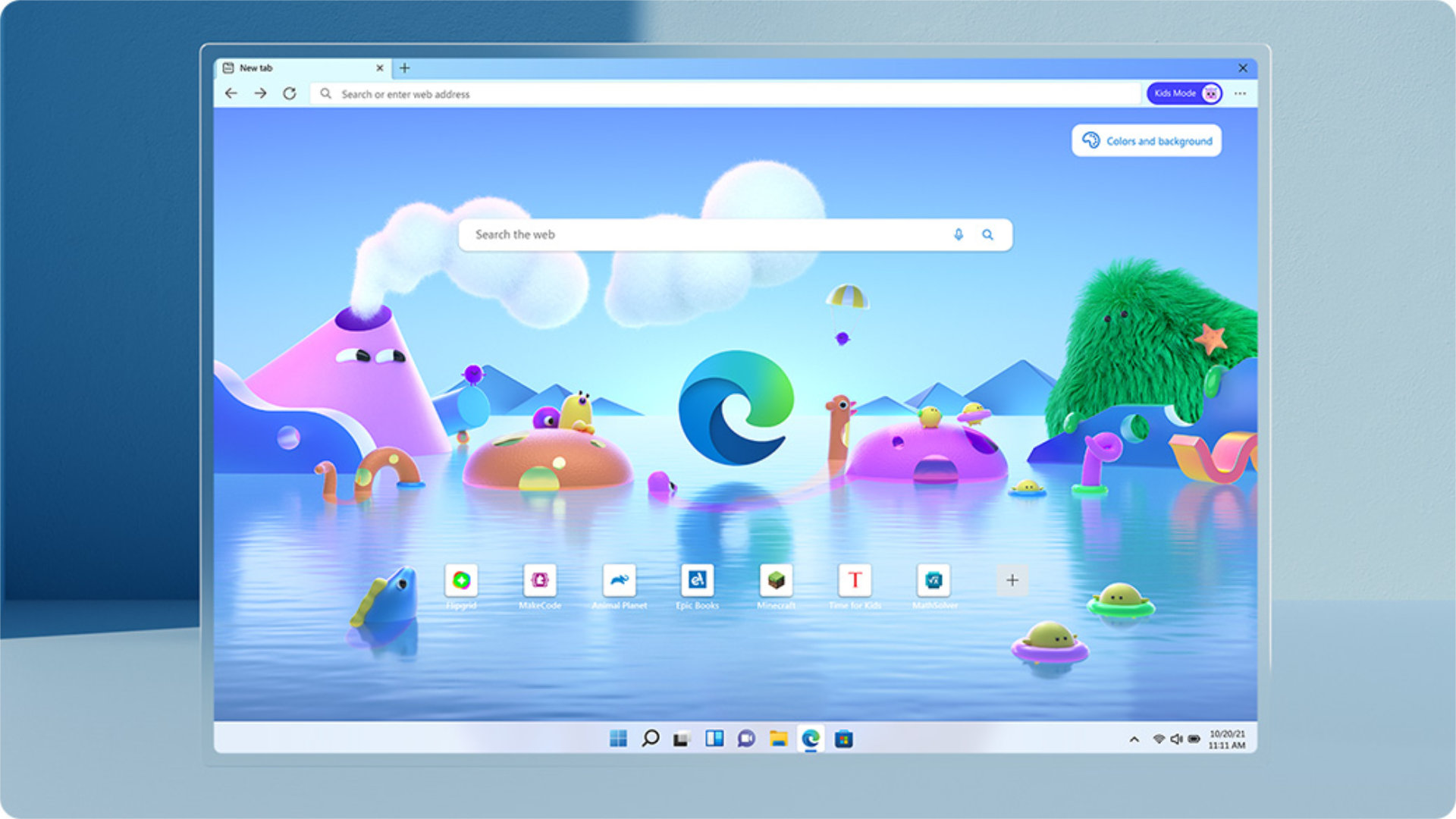Für diejenigen, die von Windows 11 enttäuscht sind, bietet Microsoft die Möglichkeit, auf Windows 10 zurückzugreifen. Leider ist dieses Rollback nur für 10 Tage möglich. Es ist jedoch leicht, diesen Zeitraum zu verlängern.
Windows 11 Seit Anfang Oktober 2021 ist es offiziell verfügbar. Das neue Betriebssystem von Microsoft bringt viele neue Features mit, wie zum Beispiel Überarbeitetes Design und Unterstützung für Android-Apps oder noch besseres Workspace-Management.
Nach den ersten positiven Rückmeldungen der Nutzer hat sich auch Microsoft entschieden Beschleunigen Sie die Bereitstellung des Betriebssystems Im Großen und Ganzen Qualifizierte Maschinen. Wenn Ihr PC auf Windows 11 aktualisiert wurde, Sie aber immer noch skeptisch gegenüber der Qualität des neuen Betriebssystems sind, hier ein einfacher Tipp, um Ihnen den Rücken zu stärken.
Wie verlängert man den Downgrade-Zeitraum auf Windows 10?
Offiziell erlaubt Microsoft allen Geräten, die auf Windows 11 aktualisiert wurden, um Deinstallieren Sie das System, um zu Windows 10 zurückzukehren. Leider ist das Aufnahmefenster eher schmal, Da die Option nur 10 Tage nach dem Wechsel zur Verfügung steht. In etwas mehr als einer Woche müssen Sie sich entscheiden, ob Sie Windows 11 endgültig einführen oder nicht.
Glücklicherweise gibt es einen ziemlich einfachen Trick, um die Rollback-Zeit zu verlängern. Mit einer einfachen Anfrage können Sie sich ein oder zwei Monate Ruhe gönnen. So geht’s:
- Öffnen Sie das Startmenü.
- Suchen Sie nach den Wörtern „Eingabeaufforderung“
- Rechtsklick auf das Ergebnis Eingabeaufforderung und Klicke auf Als Administrator ausführen
- Klicke auf Jawohl Im erscheinenden Popup
- Geben Sie im sich öffnenden Fenster den folgenden Befehl ein (oder kopieren Sie ihn und fügen Sie ihn ein) und ersetzen Sie XX durch die Anzahl der Tage, die Sie Windows 10 sichern möchten.
- DISM/Online/Set-OSUninstallWindow/Wert:XX
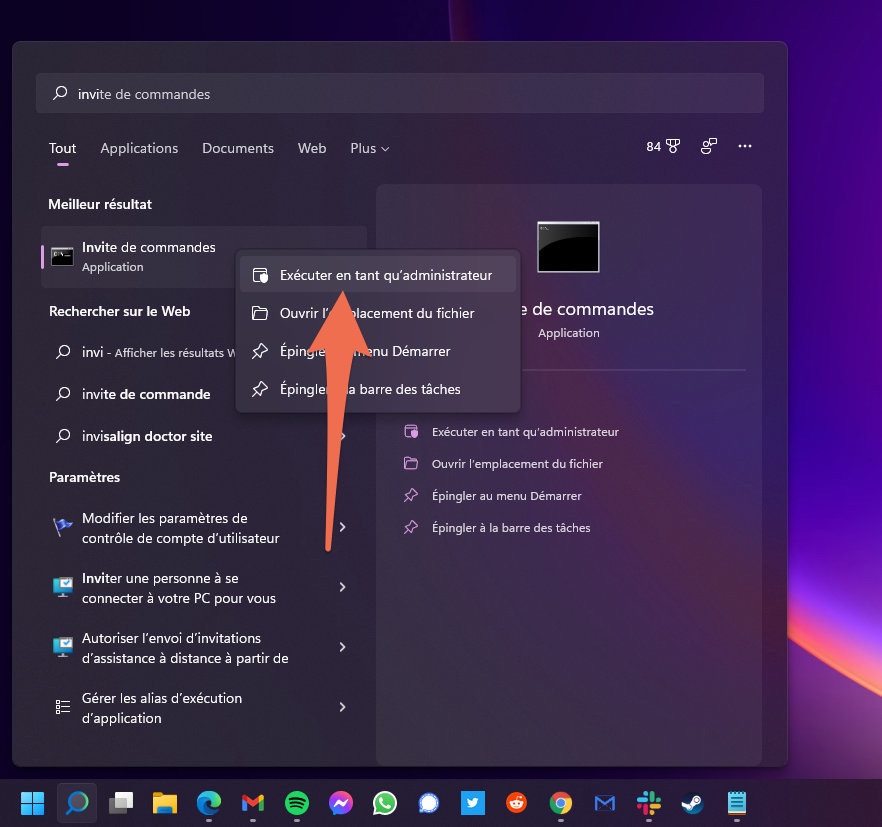
Dank dieses kleinen Befehls behalten Sie die Möglichkeit, Windows 11 nach den von Microsoft angebotenen 10 Tagen zu deinstallieren.
Warum entfernt Microsoft Windows 10 nach 10 Tagen?
Um Benutzern die Möglichkeit zu bieten, auf Windows 10 zurückzusetzen, verwaltet Microsoft bereits eine umfangreiche Setup-Datei auf der Festplatte. Letzteres ermöglicht dem Betriebssystem, die vorherige Version des Systems neu zu installieren, ohne Daten zu verlieren.
Dieser Ordner, der sich im Stammverzeichnis des Laufwerks C: / befindet, heißt Windows.old und wiegt wahrscheinlich einige Gigabyte. Es enthält alle Ihre Einstellungen und Systemänderungen. Nach einigen Tagen wird es normalerweise gelöscht, um Speicherplatz freizugeben.
Der obige Befehl weist das System an, diese Datei nach den von Microsoft angegebenen 10 Tagen aufzubewahren. Wenn Ihnen der Speicherplatz ausgeht, ist es möglicherweise nicht die beste Idee, dieses Backup aufzubewahren. Wenn Sie hingegen Platz haben und Ihr neues Windows einige Wochen stressfrei testen möchten, zögern Sie nicht. Es wird immer Zeit sein, Windows 11 im Jahr 2025 wieder eine Chance zu geben, Wenn die Unterstützung für Windows 1 endet0.
In sozialen Medien teilen
Fortsetzung des Videos

„Reisejunkie. Speckfan. Unternehmer. Lebensmittelpraktiker. Bierfanatiker. Begeisterter Internet-Vorreiter.“